如何讓不符合條件的設(shè)備升級(jí)Windows11?
更新日期:2023-09-22 03:54:21
來源:系統(tǒng)之家
win11系統(tǒng)在發(fā)布的時(shí)候,微軟就宣布了更新升級(jí)的要求,當(dāng)你在嘗試升級(jí)windows11的時(shí)候可能會(huì)看到以下錯(cuò)誤:你的PC不符合windows11的最低硬件要求。你的渠道選擇將受到限制。很多用戶不知道該怎么解決?這里小編為大家?guī)碜尣环蠗l件的設(shè)備升級(jí)windows11的方法步驟,快來看看吧!

值得慶幸的是,只需要通過修改注冊(cè)表就能輕松繞過這個(gè)限制。整個(gè)步驟如下:
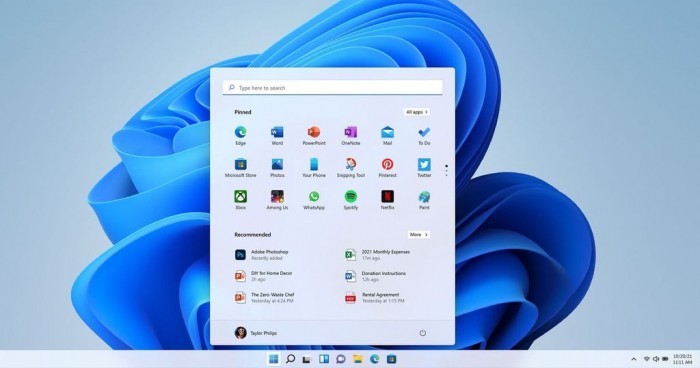
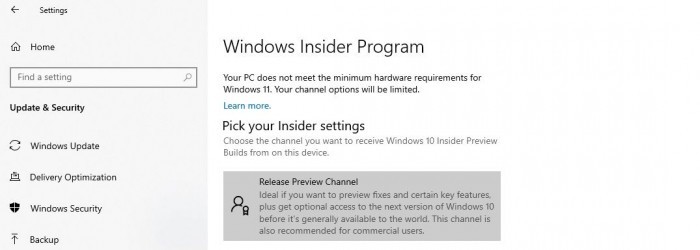
方法一:
1、備份注冊(cè)表。
2、打開WindowsSettings》Update&Security》WindowsInsiderProgram。
3、點(diǎn)擊“GetStarted”,連接你的微軟賬號(hào)用于注冊(cè)Insider項(xiàng)目。
4、選擇可用的頻道:ReleasePreview。
5、根據(jù)提示點(diǎn)擊重啟。
6、重啟之后再進(jìn)入WindowsInsider項(xiàng)目,檢查是否出現(xiàn)了Dev頻道選項(xiàng)。
7、如果沒有,那么在開始菜單中進(jìn)入注冊(cè)表。
8、在注冊(cè)表編輯器中,導(dǎo)航到HKEY_LOCAL_MACHINE\SOFTWARE\Microsoft\WindowsSelfHost\UI\Selection。
- 將UIBranch鍵中的文字改為Dev
- 將ContentType鍵中的文字改為Mainline
- 將Ring鍵中的文本改為External
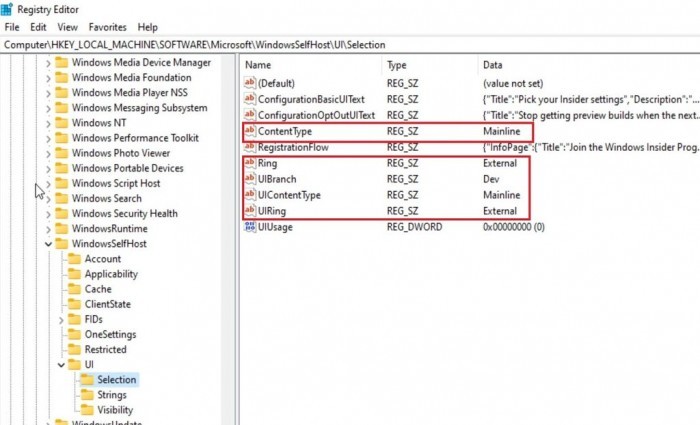
9、然后導(dǎo)航到HKEY_LOCAL_MACHINE\SOFTWARE\Microsoft\WindowsSelfHost\Applicability路徑。
- 將BranchName鍵中的文字改為Dev
- 將ContentType鍵中的文字改為Mainline
- 將Ring鍵中的文本改為External
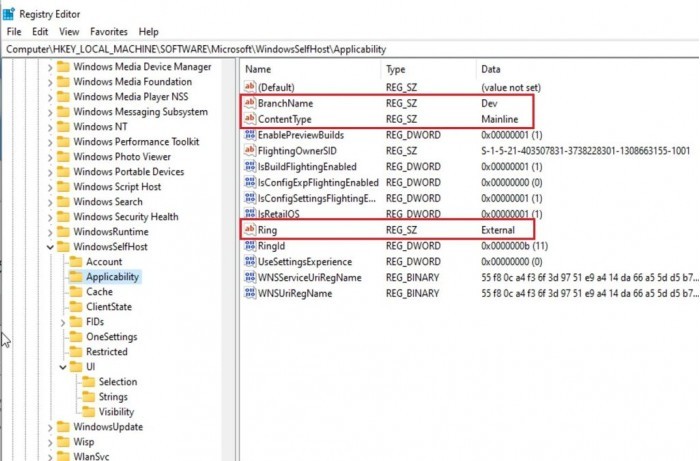
在完成這些操作之后你應(yīng)該可以在不支持的設(shè)備上測(cè)試windows11預(yù)覽版,你可以使用微軟的PC健康檢查工具或者手動(dòng)檢查升級(jí)。用戶可以在PowerShell(已獲權(quán)限)中使用Get-Tpm命令來檢查TPM兼容性。不過需要注意的是,在windows11系統(tǒng)正式發(fā)布的時(shí)候你需要回滾到windows10系統(tǒng),因?yàn)槟愕脑O(shè)備不符合windows11的最低硬件標(biāo)準(zhǔn)。
方法二:
如果你沒有微軟賬號(hào),這里有個(gè)簡(jiǎn)單的腳本讓不支持的設(shè)備加入Dev頻道并安裝windows11系統(tǒng)。
1、從GitHub網(wǎng)站上下載腳本。
2、右鍵腳本,并以“管理員權(quán)限”啟用。
3、命令行窗口將會(huì)顯示W(wǎng)indowsInsider項(xiàng)目頻道。
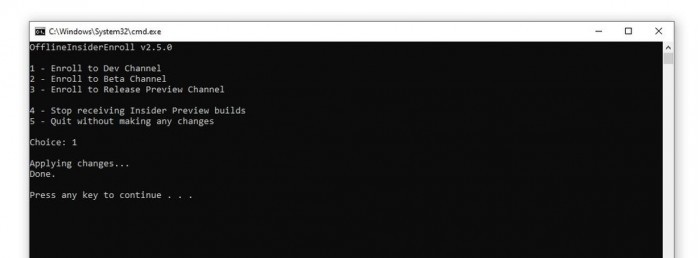
4、選擇DevChannel相應(yīng)的編號(hào)。
5、按下回車鍵。
6、重新啟動(dòng)。
7、進(jìn)入到WindowsUpdate,點(diǎn)擊檢查更新就會(huì)開始下載windows11版本。
- monterey12.1正式版無法檢測(cè)更新詳情0次
- zui13更新計(jì)劃詳細(xì)介紹0次
- 優(yōu)麒麟u盤安裝詳細(xì)教程0次
- 優(yōu)麒麟和銀河麒麟?yún)^(qū)別詳細(xì)介紹0次
- monterey屏幕鏡像使用教程0次
- monterey關(guān)閉sip教程0次
- 優(yōu)麒麟操作系統(tǒng)詳細(xì)評(píng)測(cè)0次
- monterey支持多設(shè)備互動(dòng)嗎詳情0次
- 優(yōu)麒麟中文設(shè)置教程0次
- monterey和bigsur區(qū)別詳細(xì)介紹0次
周
月











